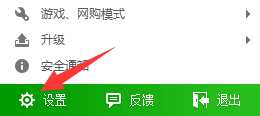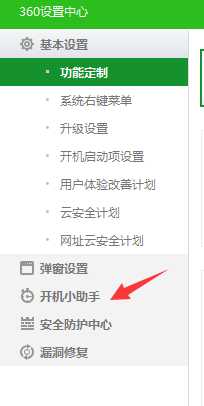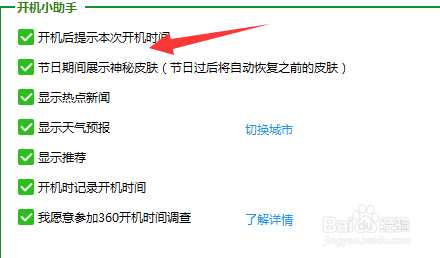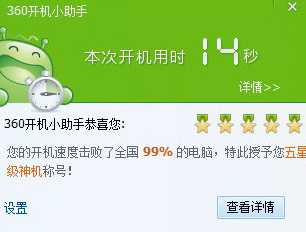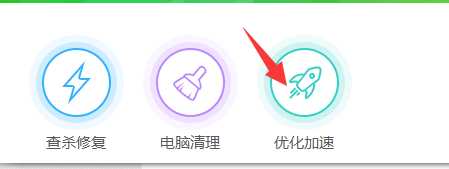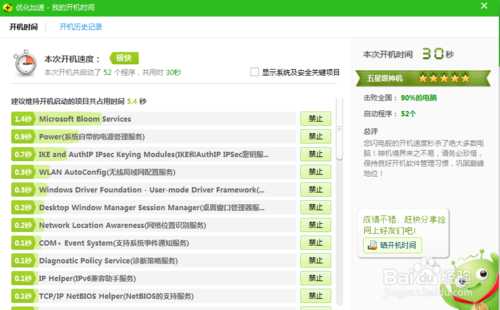今天小编为大家分享下,查看自己电脑开机时间,开机用了多长时间的方法,希望对大家有所帮助,如有疑问请留言提出,小编会细心解答。
- 软件名称:
- 360安全卫士领航版 v12.1.0.1113 Beta 官方免费安装版
- 软件大小:
- 91.1MB
- 更新时间:
- 2020-06-17立即下载
1、右键点击电脑右下角的【360卫士图标】,在菜单栏中选择【设置】选项。
2、进入设置界面,在左方菜单栏中找到【开机小助手】选项。点击查看
3、进入开机助手界面,在【开机后提示本次开机时间】选项前面打勾。
4、设置完毕之后,我们每次电脑开机之后,右下角都会弹出电脑开机时间对话框。
5、打开360卫士进入主界面,在左下方找到【优化加速】选项,点击进入。
6、进入优化加速界面,我们在【开机加速】下方可以看到我们电脑本次开机时间。
7、点击时间条目,我们可以看到具体的开机信息,以及开机耗时项目排行。
相关推荐:
电脑怎么屏蔽磁盘坏道?
去掉电脑桌面图标小黄锁的两种方法
怎么判断笔记本主板、CPU硬件好坏? 查看电脑配置的教程
风云阁资源网 Design By www.bgabc.com
广告合作:本站广告合作请联系QQ:858582 申请时备注:广告合作(否则不回)
免责声明:本站资源来自互联网收集,仅供用于学习和交流,请遵循相关法律法规,本站一切资源不代表本站立场,如有侵权、后门、不妥请联系本站删除!
免责声明:本站资源来自互联网收集,仅供用于学习和交流,请遵循相关法律法规,本站一切资源不代表本站立场,如有侵权、后门、不妥请联系本站删除!
风云阁资源网 Design By www.bgabc.com
暂无评论...
更新日志
2025年01月08日
2025年01月08日
- 小骆驼-《草原狼2(蓝光CD)》[原抓WAV+CUE]
- 群星《欢迎来到我身边 电影原声专辑》[320K/MP3][105.02MB]
- 群星《欢迎来到我身边 电影原声专辑》[FLAC/分轨][480.9MB]
- 雷婷《梦里蓝天HQⅡ》 2023头版限量编号低速原抓[WAV+CUE][463M]
- 群星《2024好听新歌42》AI调整音效【WAV分轨】
- 王思雨-《思念陪着鸿雁飞》WAV
- 王思雨《喜马拉雅HQ》头版限量编号[WAV+CUE]
- 李健《无时无刻》[WAV+CUE][590M]
- 陈奕迅《酝酿》[WAV分轨][502M]
- 卓依婷《化蝶》2CD[WAV+CUE][1.1G]
- 群星《吉他王(黑胶CD)》[WAV+CUE]
- 齐秦《穿乐(穿越)》[WAV+CUE]
- 发烧珍品《数位CD音响测试-动向效果(九)》【WAV+CUE】
- 邝美云《邝美云精装歌集》[DSF][1.6G]
- 吕方《爱一回伤一回》[WAV+CUE][454M]